動画変換ソフトウェアが提供するこの記事では、「Adobe Media Encoderがインストールされていません」、または起動しない問題に関連する一般的なエラーを調べ、創作活動を続けるための解決策をご説明します。
Adobe Media Encoderは、動画および音声ファイルをさまざまなデバイスで再生できるように複数の形式に変換できる強力なツールです。これは、Adobe Creative Cloudスイートの重要な一部であり、ビデオ編集者やその他のクリエイティブな専門家がよく使用しています。しかし、特にAfter EffectsやPremiere Proなどの他のAdobeアプリと一緒に使用する場合、Adobe Media Encoderがインストールされていない、または正常に動作しないなどの問題が発生することがあります。
Adobe Media Encoderの重要性
まず、Adobe Media Encoderは、ユーザーが動画や音声ファイルをさまざまな形式に変換できるツールです。デバイスとプラットフォームによってサポートされるファイル形式が異なり、Adobe Media Encoder のようなツールがなければ、ユーザーが動画や音声コンテンツを正しく共有または配布できないため、重要です。さらに、Adobe Media Encoderは、ソーシャルメディアプラットフォームでの再生用にファイルを最適化したり、一般的な出力設定のカスタムプリセットを作成したりするために使用できます。
そして、Adobe Media Encoderの主なメリットの1つは、Premiere Pro、After Effectsなどの他のAdobeアプリと連携できることです。ユーザーは、手動でプロジェクトを保存してエクスポートすることなく、これらのアプリからAdobe Media Encoderに直接プロジェクトを転送し、レンダリングと変換を行うことができます。
Adobe Media Encoderのよくある問題
Adobe Media Encoderが重要ですが、使用時にユーザーがエラーに遭遇することがあります。一般的な問題は次のとおりです。
- Adobe Media Encoderがインストールされていません。
- After EffectsでMedia Encoderがインストールされていないと表示されます。
- Adobe Media Encoderが正しく動作しません。
- Premiere ProにAdobe Media Encoderがインストールされていません。
- Adobe Media Encoderが、Adobeソフトウェアのクラック版にインストールされません。
次に、これらの問題と解決策を詳しく見てみましょう。
#1 Adobe Media Encoderがインストールされていません
Adobe Media Encoderがコンピューターにインストールされていない場合、Adobe Media Encoderを使用して動画ファイルや 音声ファイルを変換したり、レンダリングしたりすることはできません。このエラーは、Creative Cloudスイートの限定バージョンのみインストールした場合や、誤ってAdobe Media Encoderをアンインストールした場合に起こる可能性があります。
コンピューターにAdobe Media Encoderがインストールされているかどうかを確認するには、次の手順に従います:
- 「Creative Cloud」デスクトップアプリを開きます。
- 「アプリ」タブをクリックします。
- インストール済みアプリケーションのリストで「Adobe Media Encoder」を探します。リストされていない場合は、コンピューターにインストールされていないことを示します。
Adobe Media Encoderがインストールされていない場合は、以下の手順に沿って操作すると簡単にインストールできます:
ステップ1.「Creative Cloud」デスクトップアプリを開きます。
ステップ2.「アプリ」タブをクリックします。
ステップ3.スクロールダウンして「Adobe Media Encoder」を見つけます。
ステップ4.その後、Adobe Media Encoderの横にある「インストール」ボタンをクリックします。
ステップ5.インストールが完了するまで待ちます。
インストールが完了したら、Adobe Media Encoderを正常に使用できるようになります。
#2 After EffectsでMedia Encoderがインストールされていないと表示される
After Effectsで動画または音声ファイルをレンダリングしようとしたときに「Adobe Media Encoderがインストールされていません」というエラーメッセージが表示された場合、After EffectsがAdobe Media Encoderと連携できないことを意味します。
この問題を解決するには、以下の手順に従ってください:
ステップ1.「After Effects」を開きます。
ステップ2.「編集」>「環境設定」>「全般」を開きます。
ステップ3.環境設定ウィンドウで、「メディアとディスクキャッシュ」セクションを探します。
ステップ4.「ディスクキャッシュ」の横にある「編集」ボタンをクリックします。
ステップ5.ディスクキャッシュの設定ウィンドウで、「データベースとキャッシュをクリア」をクリックします。
ステップ6.続いて、After Effectsを終了し、コンピューターを再起動します。
ステップ7.After Effectsを開き、動画または音声ファイルのレンダリングを再度試みます。
問題が解決しない場合は、前のセクションで説明したように、Adobe Media Encoderを再インストールする必要があります。
#3 Adobe Media Encoderが正常に動作しない
Adobe Media Encoderがインストールされているのに正しく動作しない場合、いくつかの原因が考えられます。一般的なケースは、Adobe Media Encoderのメモリやその他のシステムリソースが不足しているため、クラッシュやフリーズを引き起こしている可能性があります。
この問題を解決するには、実行中でシステムリソースを消費している他のアプリケーションを終了してから、Adobe Media Encoderを再起動してください。また、お使いのPCが、Adobeが指定するAdobe Media Encoderの最小システム要件を満たしているかどうかを確認する必要がある場合もあります。
もう1つの潜在的な問題は、ファイルが破損または壊れているなど、ソースメディアファイルの方に問題があるケースも考えられます。この場合は、Adobe Media Encoderでエンコードする前に、問題のあるファイルを修復または交換する必要があります。
#4 Adobe Media EncoderがPremiere Proにインストールされていない
Premiere Proがインストールされているのに、Adobe Media Encoderがインストール済みアプリケーションとして表示されない場合、インストールされているPremiere ProのバージョンにAdobe Media Encoderが含まれていない可能性があります。
ご利用のPremiere ProバージョンにAdobe Media Encoderが含まれているかどうかを確認するには、次の手順に従います:
- 「Creative Cloud」デスクトップアプリを開きます。
- 「アプリ」をクリックします。
- インストール済みアプリケーションの一覧で「Premiere Pro」を見つけます。
- Premiere Proの横にある「3つの点」をクリックし、「詳細を表示」を選択します。
- 「コンポーネント」セクションを確認し、「Adobe Media Encoder」が含まれているかどうかを確認します。
Adobe Media Encoderが表示されていない場合は、Premiere Proに含まれていないことを示しています。この場合、セクション1に記載されている手順に従って、Adobe Media Encoderを手動でインストールしてください。
#5 Adobe Media EncoderはAdobe ソフトウェアのクラック版にインストールされない
Adobe Media Encoderを含むAdobeソフトウェアの正規ライセンスを購入する代わりに、クラック版を使用するユーザーがいます。しかし、これにより、マルウェアやその他のセキュリティ脆弱性のリスク、ソフトウェアが正常に起しない可能性など、さまざまな問題を引き起こすことがあります。
Adobeソフトウェアのクラック版を使用しており、Adobe Media Encoderの使用時に問題が発生している場合、クラック版によってソフトウェアが変更され、正常に動作しない可能性があります。この場合、Adobeソフトウェアのクラック版をアンインストールし、正規のライセンスに置き換えることが一番良い方法です。
Adobe Media Encoderを代替ソフトで置き換える
あなたが直面する状況が上記のいずれにも当てはまらず、有効な解決策が見つからない場合、無制限の検索や退屈な閲覧に悩まされるのはもうやめてください。MiniTool Video Converterなど、Adobe Media Encoderの代替ソフトを使用しましょう。MiniTool Video Converterはプロフェッショナルで使いやすいメディアファイルエンコーダーで、動画や音声をあるフォーマットから別のフォーマットに変換できます。
MiniTool Video Converterを使ってメディアファイルをエンコードする方法は、次のガイドに従ってください。
MiniTool Video Converterクリックしてダウンロード100%クリーン&セーフ
ステップ1.WindowsコンピューターにMiniTool Video Converterをダウンロード、インストール、実行します。
ステップ2.メインユーザーインターフェイス(UI)で、デフォルトの「ビデオコンバーター」メインタブの下にある「ここにファイルを追加またはドラッグして、変換を開始します」オプションをクリックして、再エンコードしたいターゲットビデオまたはオーディオファイルをアップロードします。
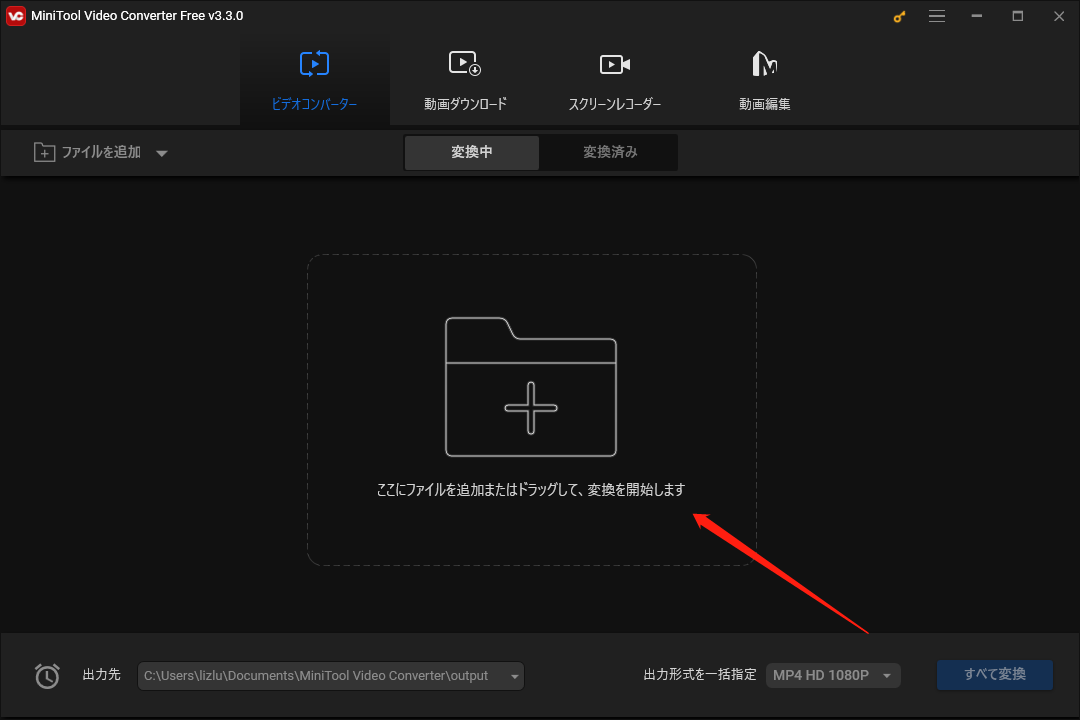
ステップ3.その後、タスクがメインウィンドウにリストされます。そこで、「ターゲット」の後ろにある「設定アイコン」をクリックして、変換された動画の「ファイル名」と「出力先」をカスタム設定できます。
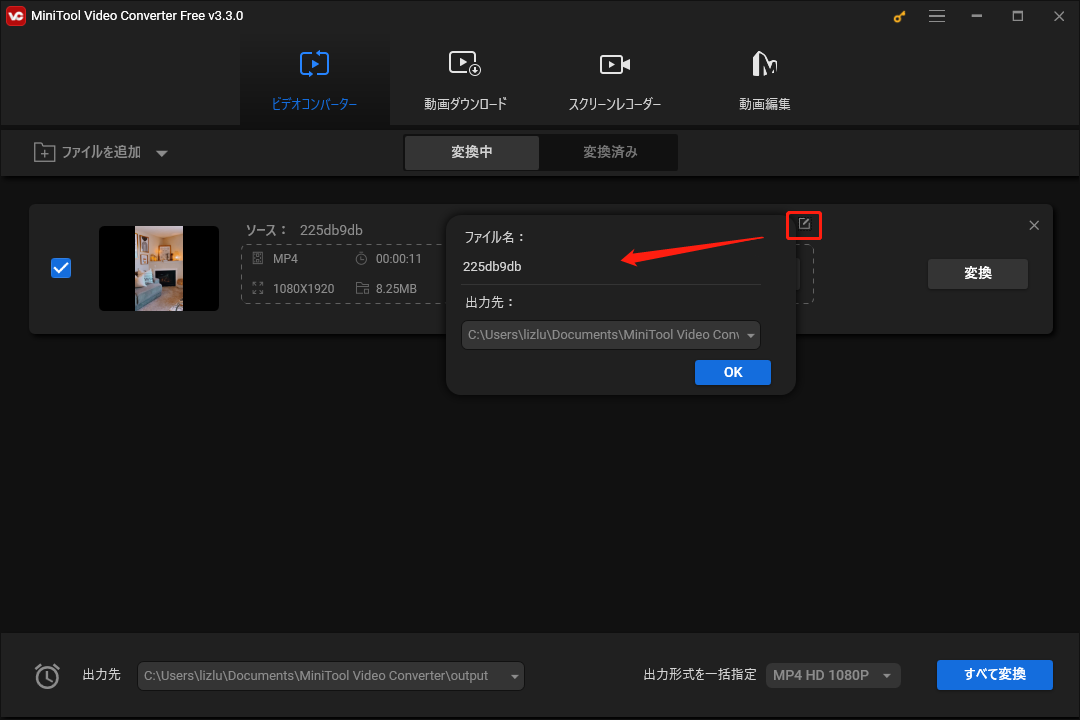
ステップ4.「ターゲット」の下にある「設定アイコン」をクリックすると、ファイル形式の設定ウィンドウがポップアップ表示されます。ウィンドウのトップメニューから「動画」タブに移動し、左側のパネルで希望の「フォーマット」を選択します。次に、「動画解像度」を選択します。選択した解像度の後ろにある「設定アイコン」をクリックすると、フォーマットのパラメータをさらに指定できます。また、ウィンドウの右下隅にある「カスタム設定の作成」オプションを選択して、ターゲット動画形式を完全にパーソナライズすることができます。
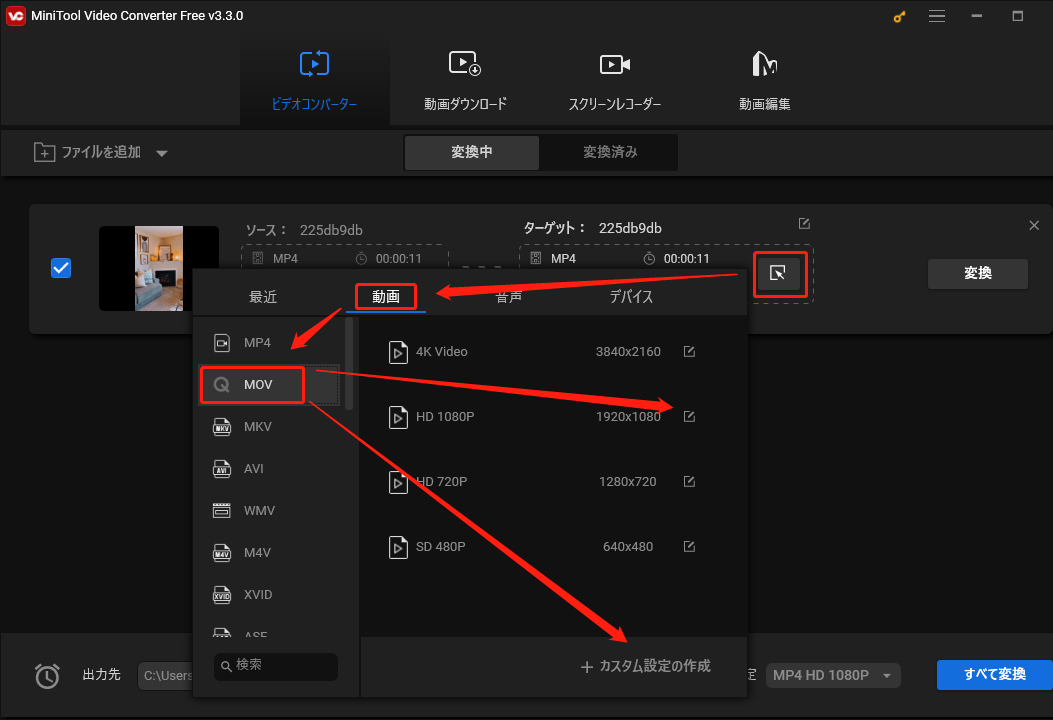
ステップ5.すると、新しいポップアップウィンドウが表示されます。ここで、変換された動画のタイトル、品質、動画エンコーダー、動画解像度、動画フレームレート、動画ビットレート、音声エンコーダー、音声チャンネル、音声サンプルレート、音声ビットレートを指定できます。
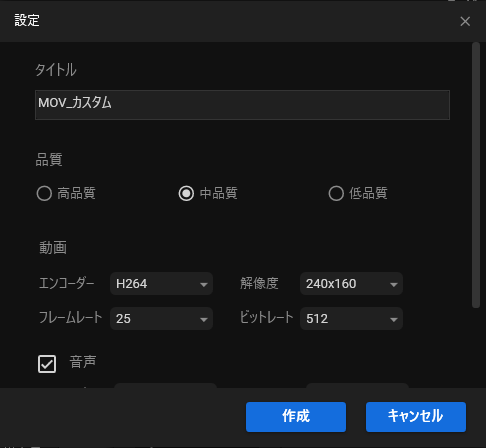
ステップ6.自分でターゲットビデオ形式をカスタマイズした場合、上記のインターフェイスで「作成」ボタンをクリックして設定を保存した後、利用可能なオプションのリストに新しいビデオ形式のオプションが表示されます。メインウィンドウでそのオプションを選択し、「変換」をクリックします。
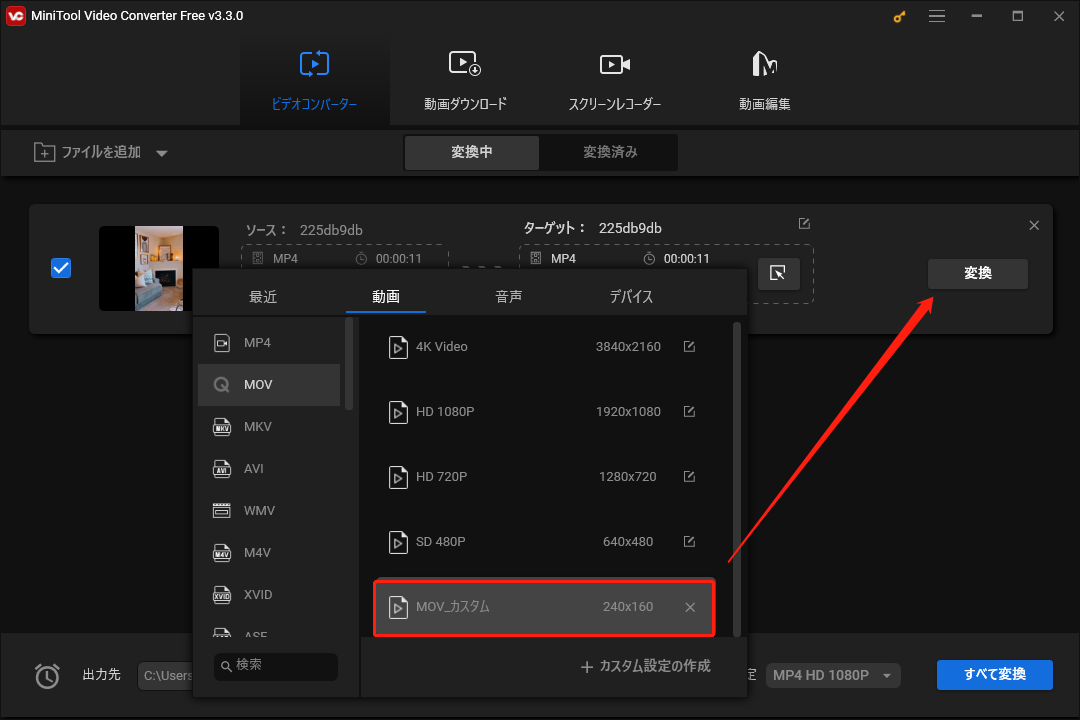
その後、変換が成功するまで気長にお待ちください。タスクの完了には時間がかかる場合があります。かかる時間は、ターゲットメディアファイルのサイズによって異なります。そして、ファイルが大きければ大きいほど、時間が長くなります。さらに、コンピューターのハードウェア機器もビデオ変換プロセスの所要時間に影響します。しかし、MiniTool Video Converterはタスクを確実に成功させながら作業を迅速に処理できる強力なプログラムです。
動画/音声変換に加えて、MiniTool Video Converterはコンピューターの画面を録画したり、YouTubeから動画をダウンロードしたりすることもできます。より多くの機能を体験するには、今すぐこの無料アプリをダウンロードして試してみてください!
MiniTool Video Converterクリックしてダウンロード100%クリーン&セーフ
結語
Adobe Media Encoderは、動画および音声のプロフェッショナルにとって不可欠なツールですが、インストールされていない、正しく動作しない、起動しない、他のAdobe アプリケーションに含まれていないなどの問題に遭遇することがあります。この記事で説明する手順を実行することで、これらのAdobe Media Encoderエラーを解決し、高品質の動画や音声コンテンツを再作成することができます。なお、最高の体験を保証し、セキュリティリスクを避けるために、常に正規のソフトウェアを使用することを忘れないでください。
関連記事


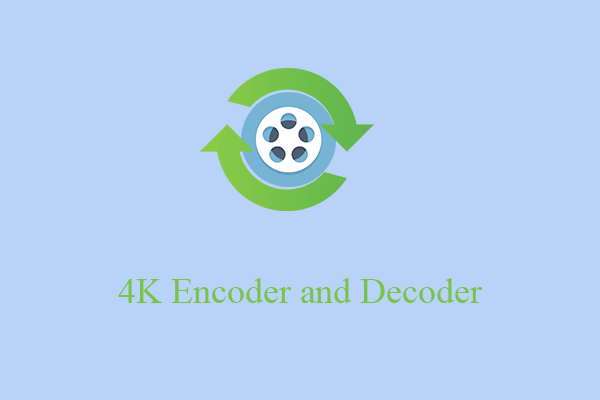
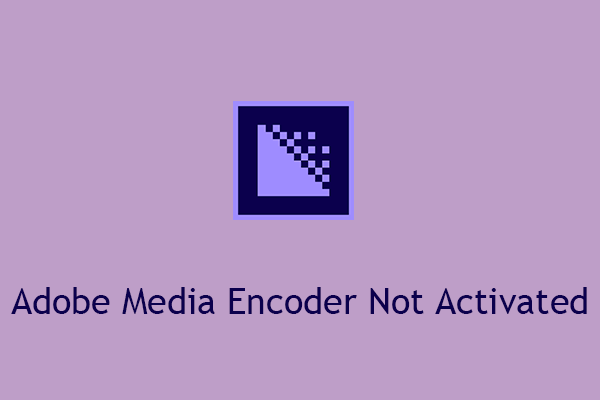
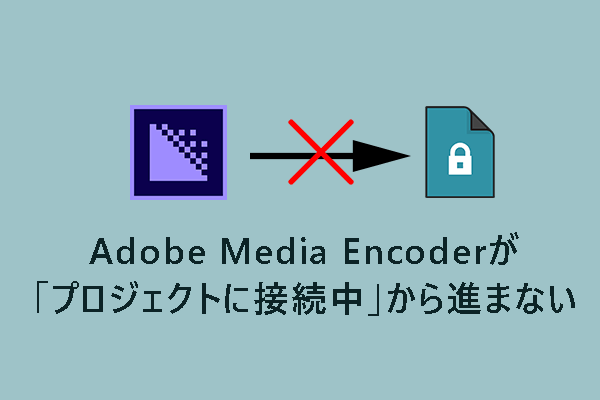

ユーザーコメント :